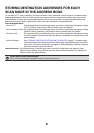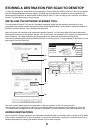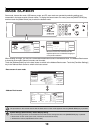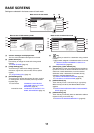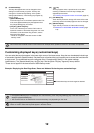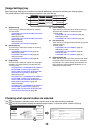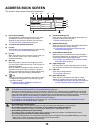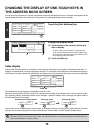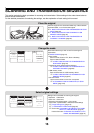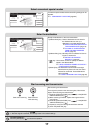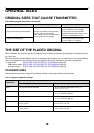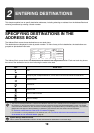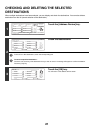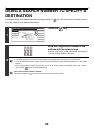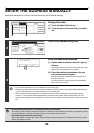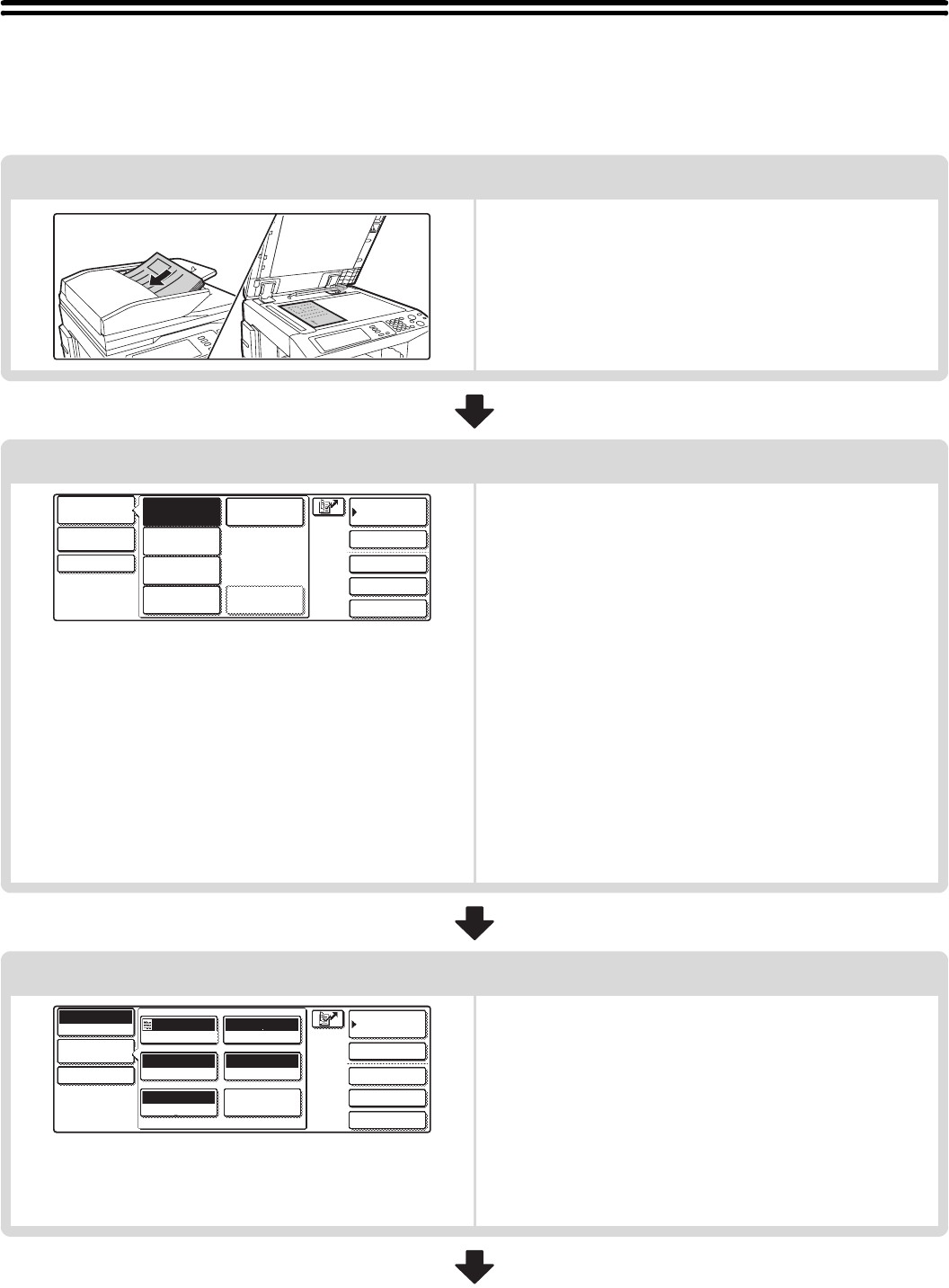
16
SCANNING AND TRANSMISSION SEQUENCE
This section explains the basic procedure for scanning and transmission. Select settings in the order shown below to
ensure smooth transmission.
For the detailed procedures for selecting the settings, see the explanation of each setting in this manual.
Place the original
Place the original in the document feeder tray of the automatic
document feeder, or on the document glass.
☞ 3. BASIC PROCEDURE FOR TRANSMISSION IN SCAN
MODE (page 27)
☞ 4. BASIC PROCEDURE FOR SCANNING IN USB
MEMORY MODE (page 45)
☞ 5. BASIC PROCEDURE FOR TRANSMISSION IN
INTERNET FAX MODE (page 62)
Change the mode
Select the mode that you wish to use for scanning and
transmission.
☞ BASE SCREEN (page 10)
• Scan modes:
Scan to E-mail, Scan to FTP, Scan to Desktop,
Scan to Network Folder
☞ 3. BASIC PROCEDURE FOR TRANSMISSION IN
SCAN MODE (page 27)
• Internet fax mode: Internet fax transmission
☞ 5. BASIC PROCEDURE FOR TRANSMISSION IN
INTERNET FAX MODE (page 62)
• USB memory mode:
Store scanned data in a USB memory device
☞ 4. BASIC PROCEDURE FOR SCANNING IN USB
MEMORY MODE (page 45)
• PC Scan mode:
Use a scanner driver to scan from a computer
☞ 9. SCANNING FROM A COMPUTER (PC SCAN
MODE) (page 126)
Select original settings
Settings can be selected for scanning the original.
• Exposure • Resolution
• Scan size • Send size
•
Scanning of two-sided original • Colour mode
•File format
• Special Modes
• Advanced send settings
☞ [Image Settings] key (page 13)
☞ 7. CONVENIENT FUNCTIONS (page 83)
☞
Scan mode: CHANGING THE SUBJECT, FILE NAME,
REPLY-TO, AND MESSAGE (page 42)
Internet fax mode: CHANGING THE SUBJECT, FILE
NAME, AND MESSAGE (page 73)
11
Quick File
File
Special Modes
Address Entry
Address BookFax
Data EntryPC Scan
USB Mem. Scan
Internet Fax
Scan
Mode Switch
Send Settings
Image
Settings
Quick File
File
Special Modes
Address Entry
Address Book
Scan
Mode Switch
Send Settings
Auto
Exposure
200X200dpi
Resolution
PDF/PDF
File Format
Mono2/Auto
Colour Mode
Special Modes
Auto A4
Original
Image
Settings